
Há um ditado famoso que diz “Não julgue um livro pela capa”. Mas muitas vezes fazemos julgamentos através da nossa primeira impressão, seja do que for. Especialmente quando procuramos por um tutorial em vídeo no YouTube, uma ótima miniatura de vídeo personalizada ajuda a decidir se você deve ou não assistir aquele vídeo, ou mudar para outro. Sendo assim, este artigo fala sobre como editar a miniatura do YouTube, caso você queira ter sua própria miniatura, em vez da miniatura gerada automaticamente pelo YouTube.
Como editar miniaturas no YouTube
Canva (web)
O Canva é um serviço online para design que pode ser usado em todas as plataformas. Independente do SO que estiviver usando, seja um PC Windows ou Mac, você terá acesso a vários gráficos, fotografias e textos. Com eles, você pode criar ótimas miniaturas rapidamente. O mais importante sobre este programa é que ele é completamente grátis. Veja abaixo como editar a miniatura do YouTube gratuitamente com o Canva.
- Abra o Canva e faça o login na sua conta. Se você não tiver um, crie para poder usá-lo.
- Depois, aperte o botão “Criar um desenho” no canto superior esquerdo. Você será levado a uma página com muitas fotos de diferentes situações. Você também pode customizar as dimensões do projeto. Como o vídeo será postado no YouTube, você pode defini-lo como 1920 x 1080 para obter uma exibição de alta qualidade em seu vídeo.
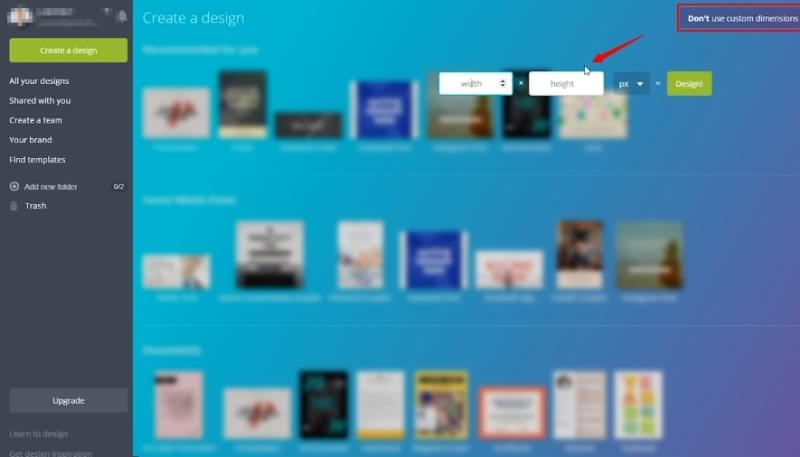
- Neste momento, vários modelos de layout serão exibidos à esquerda. Para fazer o upload da sua própria foto, clique em “UPLOAD”, na parte inferior, e escolha suas próprias imagens no computador ou no Facebook. Você pode ajustar o tamanho da imagem através do recurso arrastar e soltar.
- Você pode adicionar diferentes formas ao seu texto, se você quiser fazer um texto diferenciado para sua miniatura. Clique em “ELEMENTOS” e adicione uma forma para o texto. Existem muitas formas gratuitas e você pode redimensionar o texto e colocá-lo em qualquer lugar, além de alterar a cor.
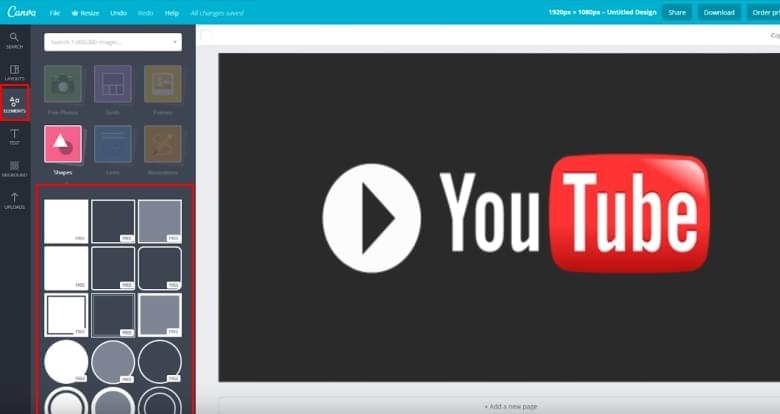
- Agora você já pode adicionar o texto. Depois, clique em “TEXTO”, existem várias predefinições diferentes que você pode usar. Basta arrastar aquele que você deseja usar para a forma e digitar o nome do seu vídeo. Você pode alterar a fonte, o tamanho da fonte e a cor.
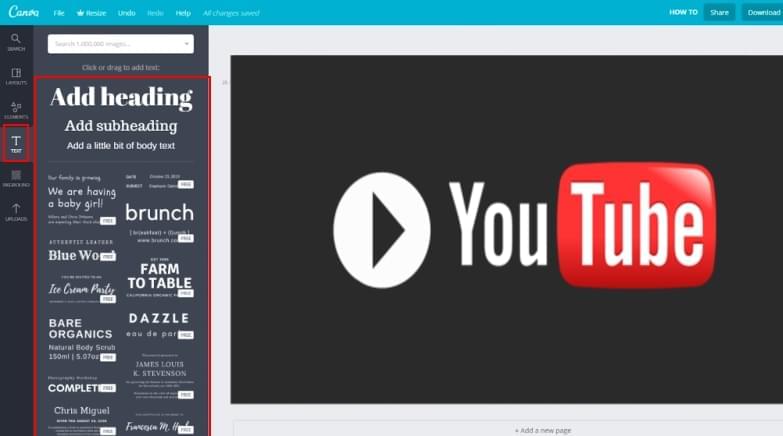
- Quando terminar tudo o que quer fazer, clique em “Download”, escolha o tipo de arquivo e salve-o no seu computador.
BeeCut (Windows & Mac)
Se você estiver procurando por um editor de miniaturas do YouTube simples e confiável, o BeeCut é uma opção válida. Ele não é um editor de fotos ou um programa para design, mas é um bom editor de vídeo, que pode ajudá-lo a editar facilmente vídeos e miniaturas. Existem muitos modelos de texto, efeitos PIP e adesivos animados que você pode usar para personalizar sua miniatura do YouTube. Veja abaixo como editar miniaturas do YouTube com o BeeCut.
- Abra o BeeCut, escolha 16: 9 como proporção para iniciar o projeto. Clique em “Importar” para carregar a imagem que você deseja usar como miniatura, a imagem da etiqueta e as imagens de vídeo no software.
- Arraste a imagem e vídeo para a faixa de vídeo superior na seção da linha do tempo, para que elas sejam combinadas em um único arquivo. Clique na opção “Texto”, escolha uma predefinição e arraste-a para a faixa de texto. Você pode ajustar a duração do texto e das imagens para que elas correspondam.
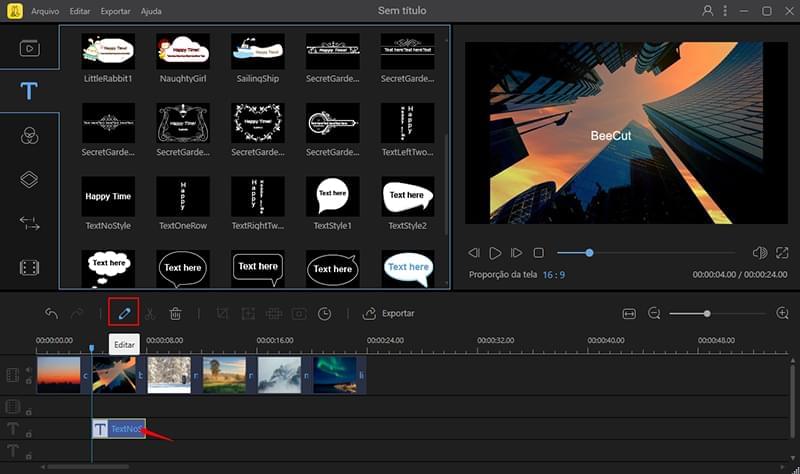
- Clique com o botão direito do mouse na predefinição “Texto” na faixa de texto, escolha “Editar” e você poderá alterar o tamanho e o local que vai colocar o texto, além da fonte, o tamanho da fonte, a cor da fonte e o movimento do texto.
- Arraste a imagem do adesivo para a segunda faixa PIP. Como feito ao adicionar o texto, você também pode editar o adesivo mostrado na miniatura, se quiser adicionar algum destaque a ele.
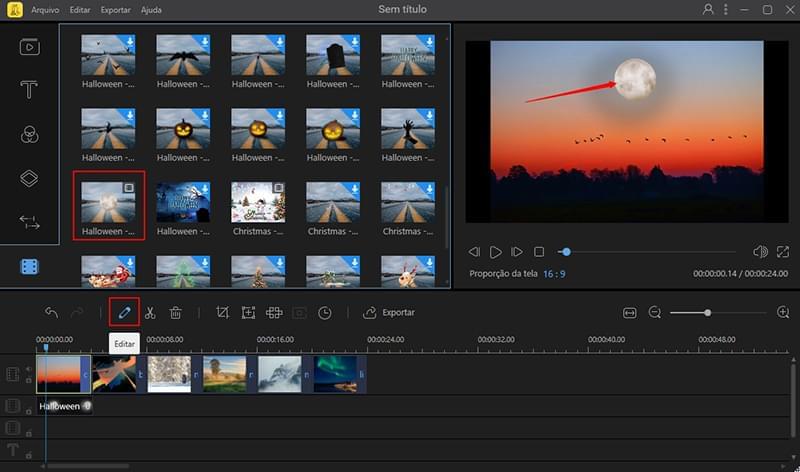
- Se você quiser editar o vídeo, faça isso agora. Por fim, quando achar que está bom, exporte-o em 1080P para fazer o upload para seu canal do YouTube.
Os Melhores Editores de Miniaturas do YouTube para Celular
Para iOS – iMovie
Se você é usuário do iOS, baixe o iMovie em seu iPhone e crie uma miniatura de vídeo para o YouTube com ele. Não há necessidade de descrever o quão poderoso é o iMovie. Ele fornece basicamente todas as ferramentas que os usuários precisam para editar fotos e vídeos.

Características:
- Interface intuitiva e fácil de usar
- Grátis e sem limitações
- Possui muitas ferramentas de edição
Para Android – Thumbnail Maker para Vídeos do YouTube
Embora este não seja um criador oficial de miniaturas do YouTube, ele é muito útil quando se trata de criar e editar a miniatura do YouTube no Android. Com apenas alguns passos, os usuários podem criar uma ótima miniatura de vídeo.

Características:
- Dezenas de fontes, efeitos e cores para suas fontes
- Cheio de adesivos incríveis
- Aceita desenhos de doodle estilo livre
- Não é possível adicionar sua própria imagem como plano de fundo
- Versão grátis com marca d’água
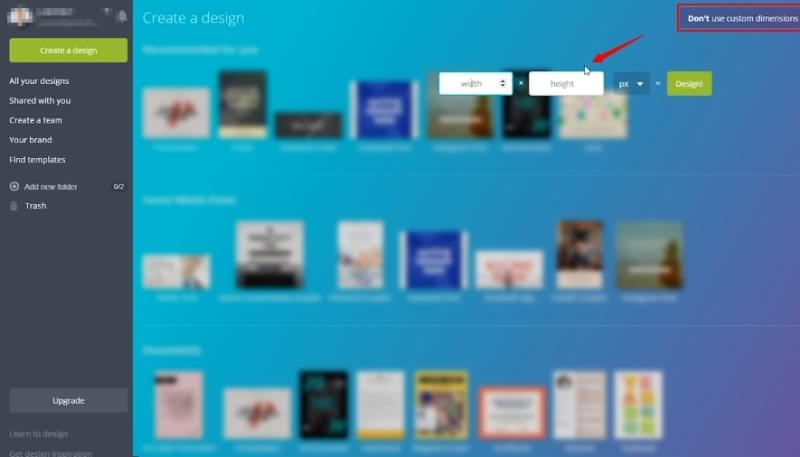
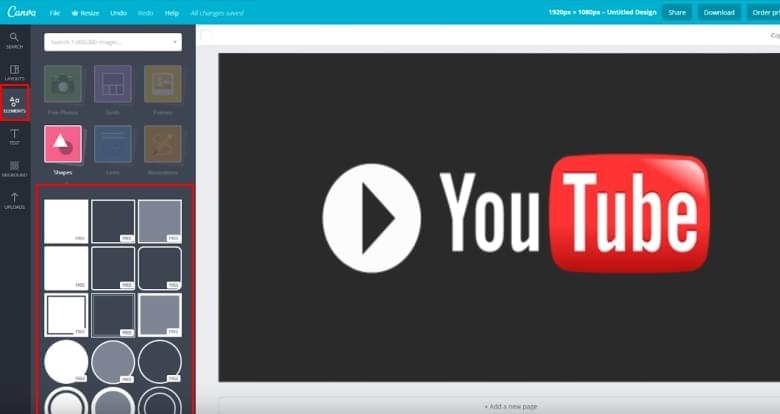
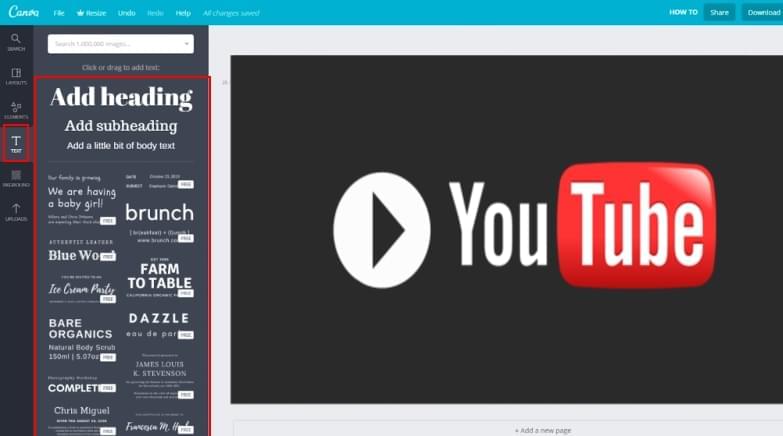
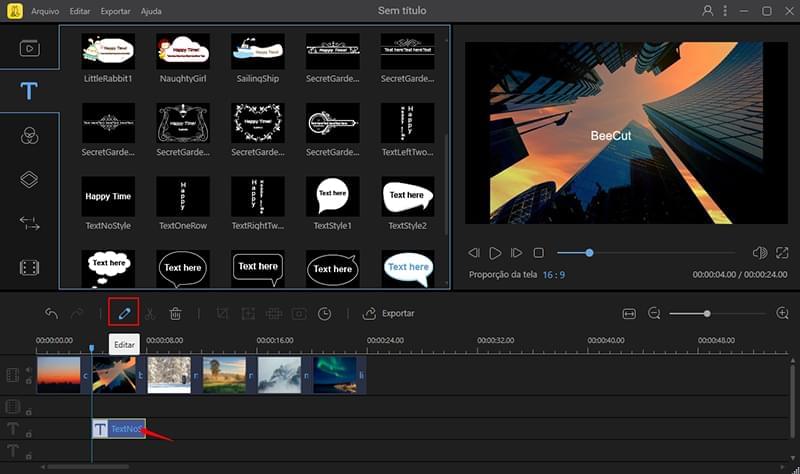
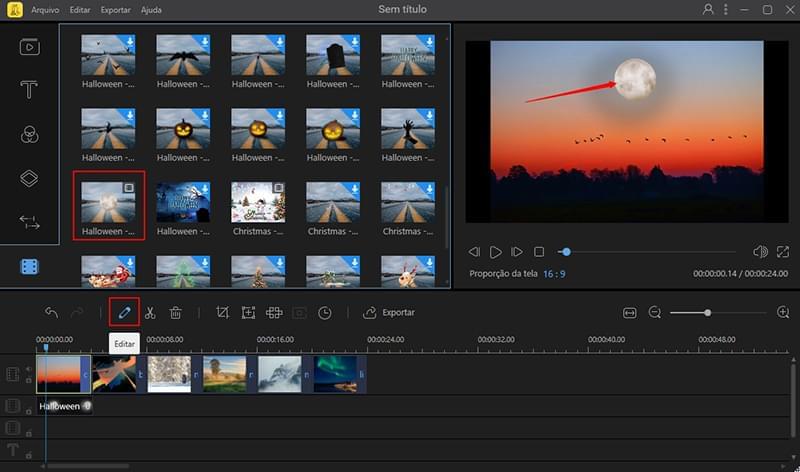
Deixe seu Comentário